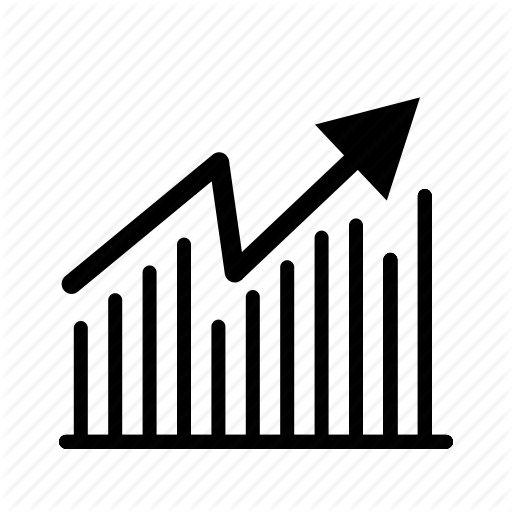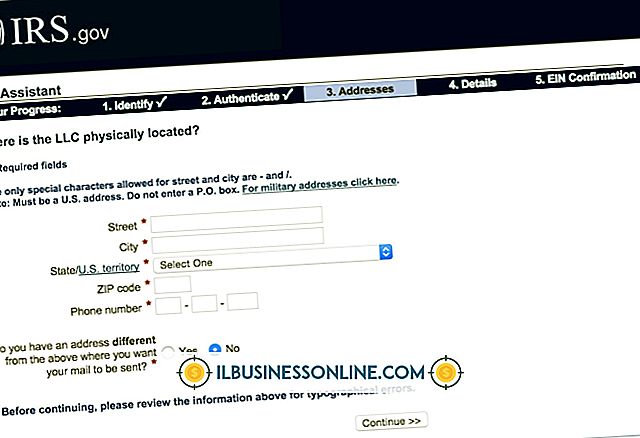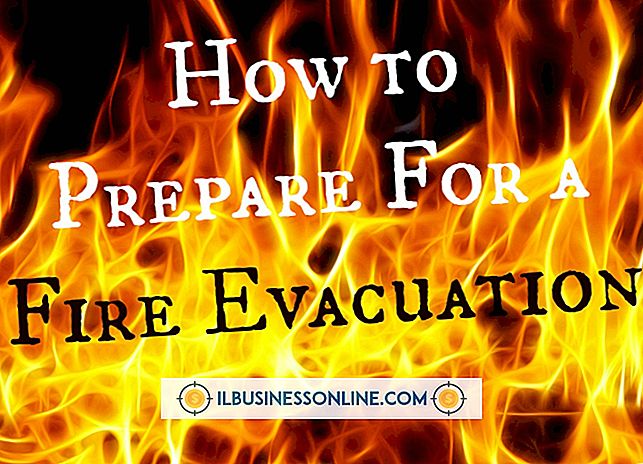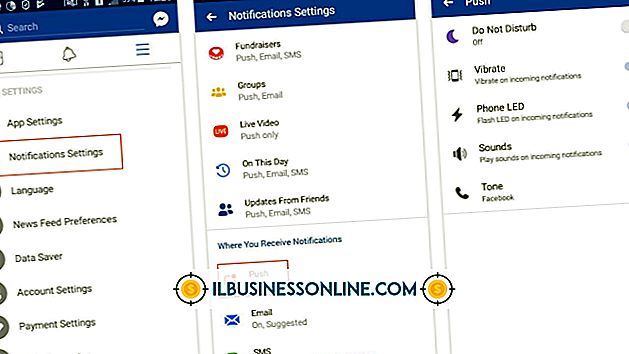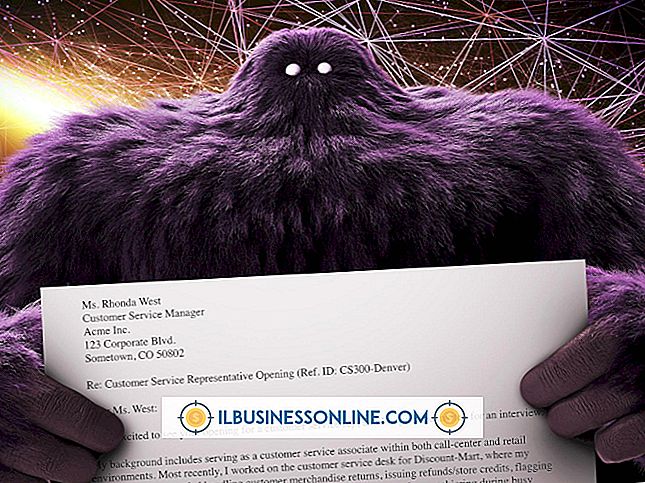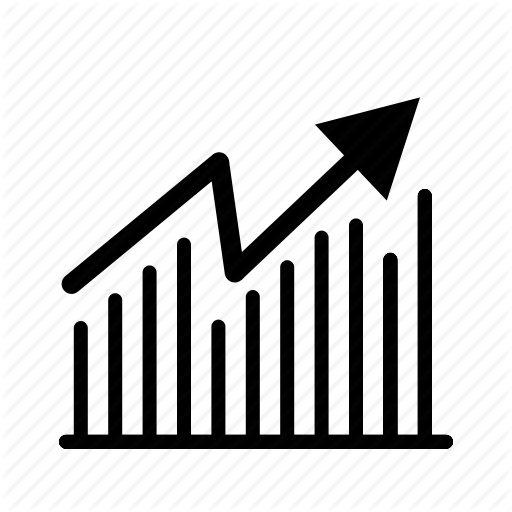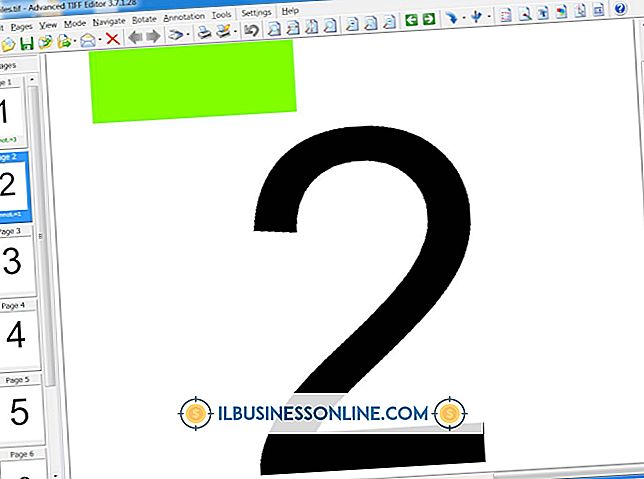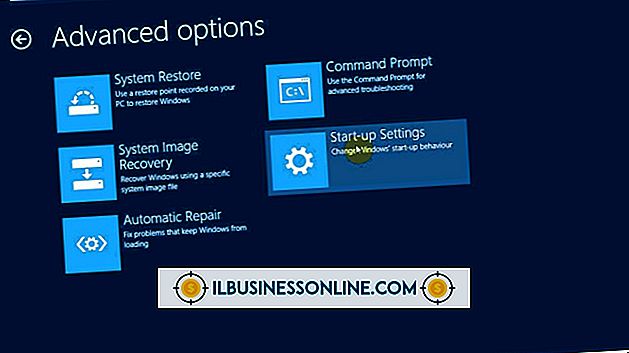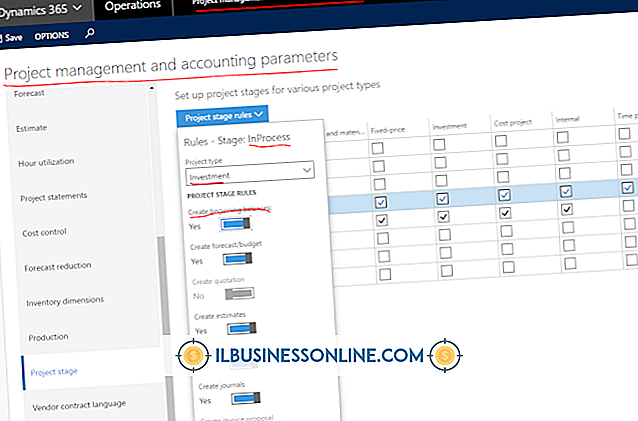Slik skjuler du CC og BCC i Gmail
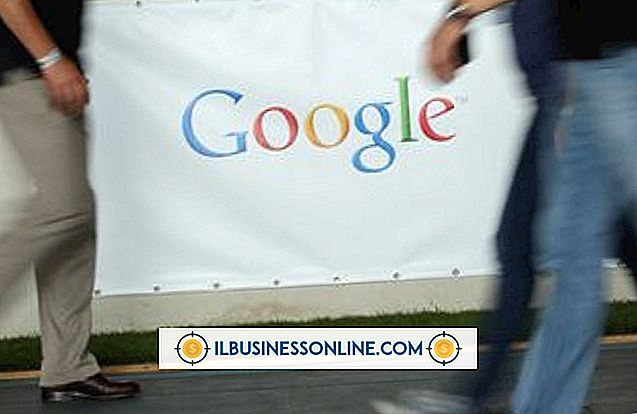
Gmail viser ikke automatisk feltene for karbonkopi og blinde karbonfiler i Gmail. De blir bare aktive når du bruker dem når du sender en e-post. Disse feltene kan være irriterende, men hvis du ikke oppgir noen informasjon i dem, vil de ikke påvirke e-posten din når du sender den. Hvis du vil fjerne feltene etter at du har skrevet e-posten og aktivert boksene, må du følge en bestemt prosess for å fjerne boksene igjen. Du kan bruke feltene CC og BCC til å kontrollere hvem som vet om hvem du snakker med.
Gjemmer CC og BCC Fields
1.
Klikk på knappen "Lagre nå" øverst i e-posten for å lagre en kopi av utkastet i mappen Utkast for senere tilgang.
2.
Velg mappen "Utkast" fra listen over mapper på siden. Hvis mappen Utkast er skjult, klikker du på den lille pilen til høyre for Innboks-mappen som ligger i sidefeltet for å utvide alle elementene.
3.
Klikk på den lagrede e-posten for å åpne den igjen og fortsett å redigere med feltene "Add Cc" og "Add Bcc" deaktivert.
Gjemmer mottakere i e-post
1.
Klikk på "Komponere" -knappen på venstre side av Gmail-sidelinjen.
2.
Skriv inn e-postadressen din, og klikk deretter på "Add Bcc" -knappen for å angi en mottakers e-postadresse som vil bli skjult for andre brukere. Ikke bruk CC-alternativet hvis du vil at mottakerens e-postadresse skal forbli skjult.
3.
Skriv inn mottakerens e-postadresse du vil gjemme seg i boksen "Bcc:". Skriv inn e-postadresser du ikke vil ha skjult inn i boksen "Til:". For mottakere som ikke er den direkte mottakeren av e-posten, men bare trenger melding om at e-posten ble sendt, skriv inn disse adressene i boksen "Cc:".
4.
Klikk på "Send" knappen for å sende e-posten din.
Tips
- Mottakeren vil kunne se e-postadresser du skriver inn i boksene "Cc:" og "Til:". Hvis du vil gjemme alle e-postadressene, skriver du inn din egen e-postadresse i boksen "Til:" og skriver inn alle mottakerne i boksen "Bcc:".